Use o portal do Azure para gerenciar contas de armazenamento do Edge na GPU do Azure Stack Edge Pro
APLICA-SE A:  Azure Stack Edge Pro - GPU
Azure Stack Edge Pro - GPU Azure Stack Edge Pro 2
Azure Stack Edge Pro 2 Azure Stack Edge Pro R
Azure Stack Edge Pro R Azure Stack Edge Mini R
Azure Stack Edge Mini R
Este artigo descreve como gerenciar contas de armazenamento do Edge e contas de armazenamento locais em seu Azure Stack Edge. Você pode gerenciar o dispositivo Azure Stack Edge Pro por meio do portal do Azure ou da IU da Web local. Use o portal do Azure para adicionar ou excluir contas de armazenamento do Edge em seu dispositivo. Use o Azure PowerShell para adicionar contas de armazenamento locais em seu dispositivo.
Sobre as contas de armazenamento do Edge
Você pode transferir dados do dispositivo da GPU do Azure Stack Edge Pro por meio dos protocolos SMB, NFS ou REST. Para transferir dados ao armazenamento de Blobs usando as APIs REST, você precisa criar contas de armazenamento do Edge e no seu dispositivo.
As contas de armazenamento do Edge que você adiciona ao dispositivo da GPU do Azure Stack Edge Pro são mapeadas em contas de Armazenamento do Azure. Todos os dados gravados nas contas de armazenamento do Edge são automaticamente enviados para a nuvem.
Um diagrama detalhando os dois tipos de contas e como os dados fluem de cada uma dessas contas para o Azure é mostrado abaixo:
Neste artigo, você aprenderá como:
- Adicionar uma conta de armazenamento do Edge
- Excluir uma conta de armazenamento do Edge
Adicionar uma conta de armazenamento do Edge
Para criar uma conta de armazenamento do Edge, execute o seguinte procedimento:
No portal do Azure, selecione o recurso do Azure Stack Edge e, em seguida, acesse Visão Geral. O dispositivo deve estar online. Acesse Gateway de armazenamento em nuvem > Contas de armazenamento.
Selecione + Adicionar conta de armazenamento na barra de comandos do dispositivo.
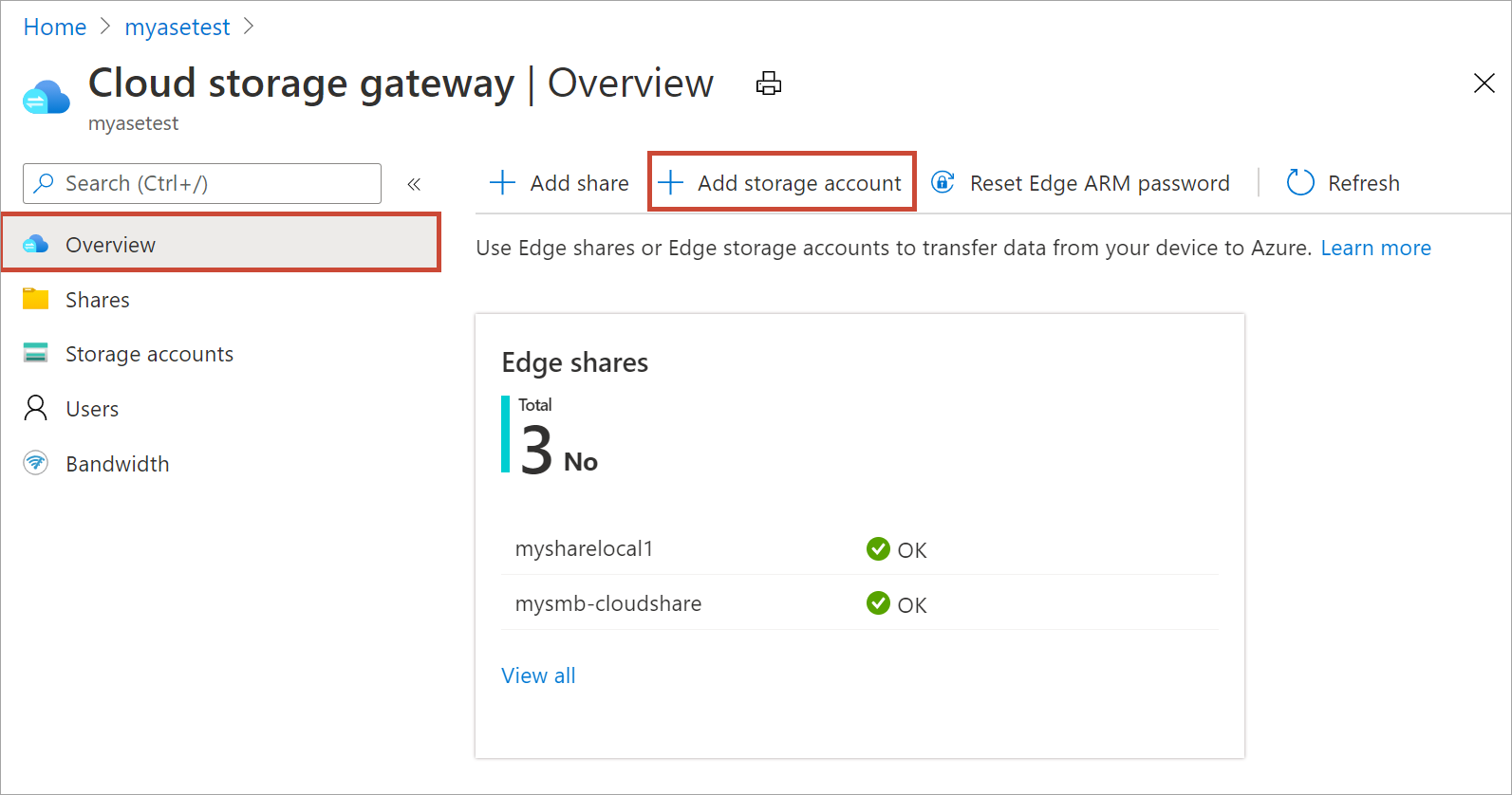
No painel Adicionar conta de armazenamento do Edge, especifique as seguintes configurações:
Forneça um nome exclusivo para a conta de armazenamento do Edge em seu dispositivo. Os nomes de conta de armazenamento só podem conter números e letras minúsculas. Caracteres especiais não são permitidos. O nome da conta de armazenamento deve ser exclusivo dentro do dispositivo (não entre os dispositivos).
Forneça uma descrição opcional para as informações sobre os dados que a conta de armazenamento está mantendo.
Por padrão, a conta de armazenamento do Edge é mapeada para uma conta de Armazenamento do Azure na nuvem, e os dados da conta de armazenamento são enviados automaticamente por push para a nuvem. Especifique a conta de armazenamento do Azure para a qual sua conta de armazenamento do Edge está mapeada.
Crie um contêiner ou selecione um já existente na conta de armazenamento do Azure. Todos os dados do dispositivo gravados na conta de armazenamento do Edge são automaticamente carregados para o contêiner de armazenamento selecionado na conta do Armazenamento do Azure mapeada.
Depois que todas as opções de conta de armazenamento forem especificadas, selecione Adicionar para criar a conta de armazenamento do Edge. Você será notificado quando a conta de armazenamento do Edge tiver sido criada com êxito. A nova conta de armazenamento do Edge é exibida na lista de contas de armazenamento no portal do Azure.
Se você selecionar essa nova conta de armazenamento e acessar Chaves de acesso, poderá encontrar o ponto de extremidade de serviço de blob e o nome da conta de armazenamento correspondente. Copie essas informações, pois esses valores junto com as chaves de acesso ajudarão você a se conectar à conta de armazenamento do Edge.
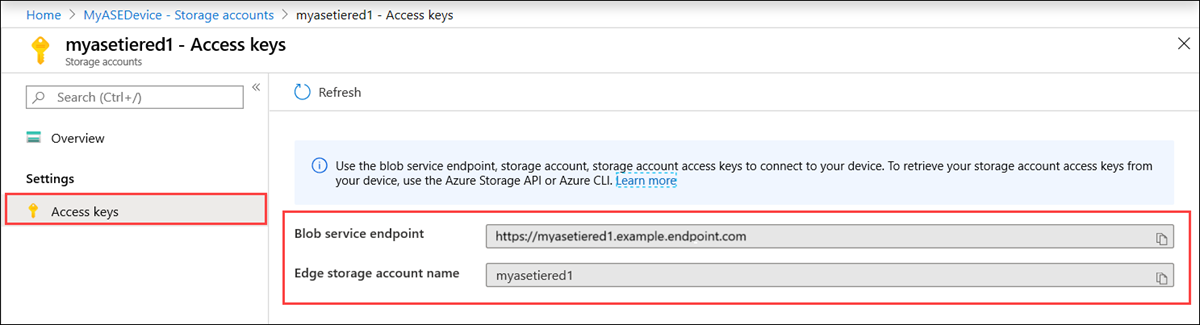
Você obtém as chaves de acesso Conectar-se às APIs locais do dispositivo usando o Azure Resource Manager.
Criar uma conta de armazenamento local
Crie uma conta de armazenamento local usando um grupo de recursos existente. Use essa conta de armazenamento local para carregar a imagem de disco virtual ao criar uma VM.
Antes de criar uma conta de armazenamento local, é necessário configurar seu cliente para se conectar ao dispositivo via Azure Resource Manager sobre o Azure PowerShell. Para obter instruções detalhadas, consulte Conectar-se a Azure Resource Manager no dispositivo Azure Stack Edge.
Defina alguns parâmetros.
$StorageAccountName = "<Storage account name>"Crie uma conta nova de armazenamento local no seu dispositivo.
New-AzStorageAccount -Name $StorageAccountName -ResourceGroupName $ResourceGroupName -Location DBELocal -SkuName Standard_LRSObservação
Usando o Azure Resource Manager, você pode criar apenas contas de armazenamento local, como armazenamento com redundância local (standard ou premium). Para criar contas de armazenamento em camadas, consulte o Tutorial: transferir dados por meio de contas de armazenamento com o Azure Stack Edge Pro com GPU.
Veja um exemplo de saída:
PS C:\WINDOWS\system32> New-AzStorageAccount -Name myaseazsa -ResourceGroupName myaseazrg -Location DBELocal -SkuName Standard_LRS StorageAccountName ResourceGroupName PrimaryLocation SkuName Kind AccessTier CreationTime ------------------ ----------------- --------------- ------- ---- ---------- ------------ myaseazsa myaseazrg DBELocal Standard_LRS Storage 6/10/2021 11:45... PS C:\WINDOWS\system32>
Obter chaves de acesso da conta de armazenamento local
Antes de obter as chaves de acesso, é necessário configurar seu cliente para se conectar ao dispositivo via Azure Resource Manager sobre o Azure PowerShell. Para obter instruções detalhadas, consulte Conectar-se a Azure Resource Manager no dispositivo Azure Stack Edge.
Para obter as chaves de acesso para uma conta de armazenamento local existente que você criou, forneça o nome do grupo de recursos associado e o nome da conta de armazenamento local.
Get-AzStorageAccountKey
Veja um exemplo de saída:
PS C:\WINDOWS\system32> Get-AzStorageAccountKey
cmdlet Get-AzStorageAccountKey at command pipeline position 1
Supply values for the following parameters:
(Type !? for Help.)
ResourceGroupName: myaseazrg
Name: myaseazsa
KeyName Value Permissions
------- ----- ------
key1 gv3OF57tuPDyzBNc1M7fhil2UAiiwnhTT6zgiwE3TlF/CD217Cvw2YCPcrKF47joNKRvzp44leUe5HtVkGx8RQ== Full
key2 kmEynIs3xnpmSxWbU41h5a7DZD7v4gGV3yXa2NbPbmhrPt10+QmE5PkOxxypeSqbqzd9si+ArNvbsqIRuLH2Lw== Full
PS C:\WINDOWS\system32>
Excluir uma conta de armazenamento do Edge
Execute as etapas a seguir para excluir uma conta de armazenamento do Edge.
Vá para Configuração > Contas de armazenamento em seu recurso. Na lista de contas de armazenamento, selecione aquela que você deseja excluir. Na barra de comandos superior, selecione Excluir conta de armazenamento.
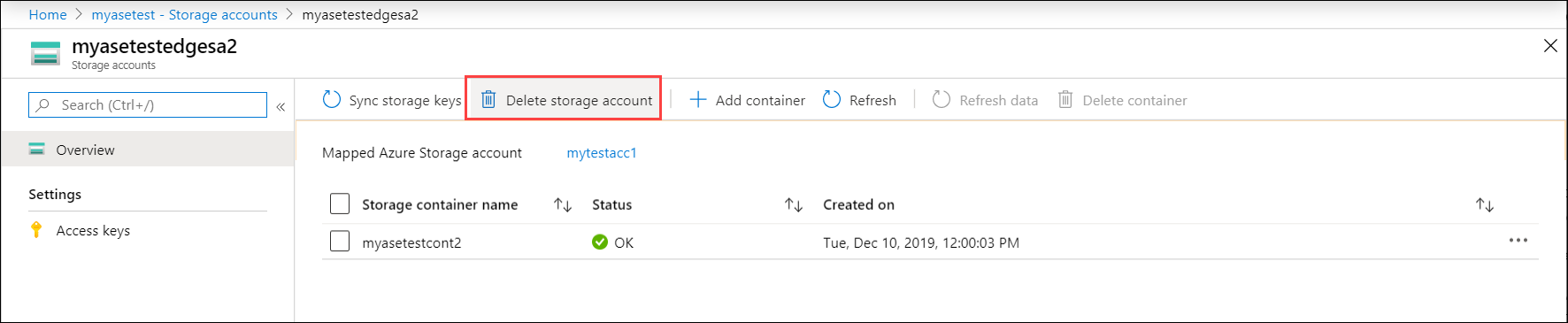
Na folha Excluir conta de armazenamento, confirme a conta de armazenamento a ser excluída e selecione Excluir.
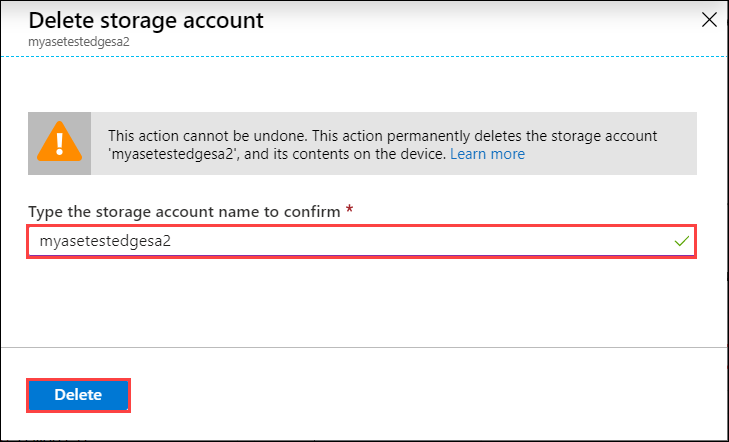
A lista de contas de armazenamento é atualizada para refletir a exclusão.
Adicionar ou excluir um contêiner
Você também pode adicionar ou excluir os contêineres dessas contas de armazenamento.
Para adicionar um contêiner, execute as seguintes etapas:
Selecione a conta de armazenamento que você deseja usar. Na barra de comandos superior, selecione + Adicionar contêiner.
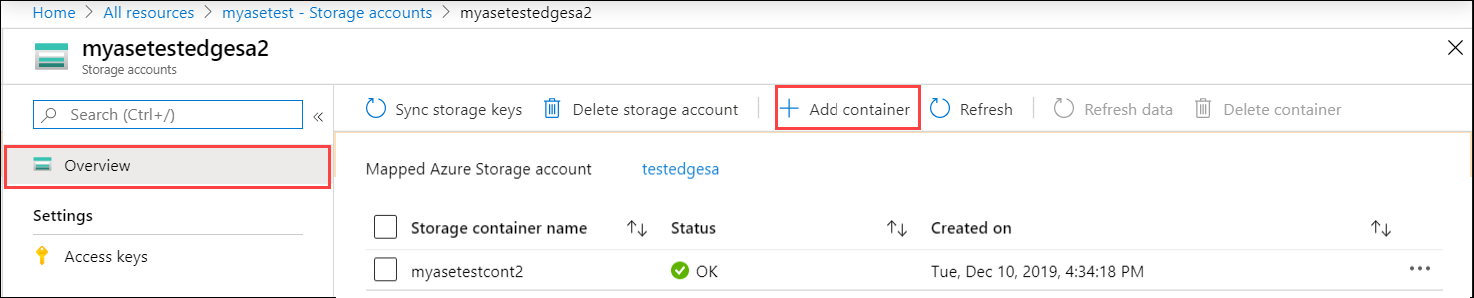
Forneça um nome para o seu contêiner. Esse contêiner é criado na sua conta de armazenamento do Edge, bem como na conta de armazenamento do Azure mapeada nessa conta.
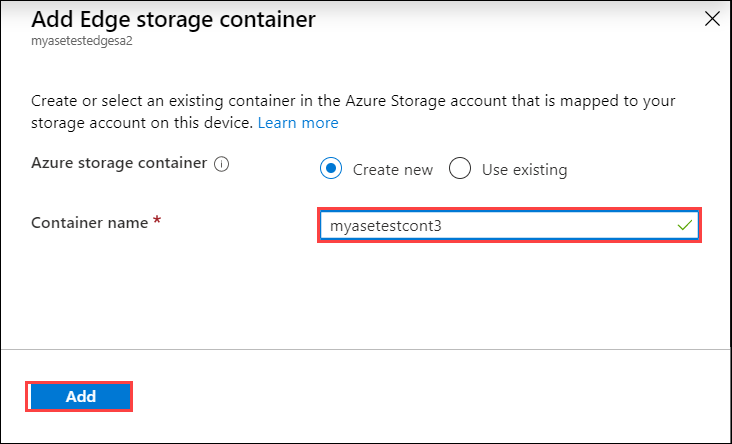
A lista de contêineres é atualizada para refletir o contêiner recém-adicionado.

Agora você pode selecionar um contêiner nessa lista e escolher + Excluir contêiner na barra de comandos superior.
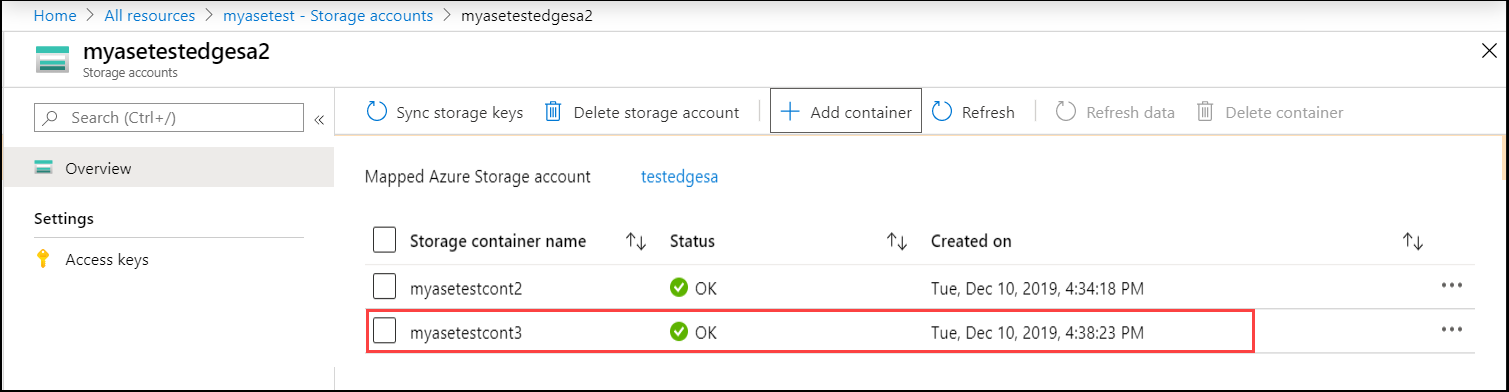
Sincronizar chaves de armazenamento
Cada conta de armazenamento do Microsoft Azure tem duas chaves de acesso de armazenamento de 512 bits, que são usadas para autenticação quando a conta de armazenamento é acessada. Uma dessas duas chaves deve ser fornecida quando o dispositivo do Azure Stack Edge acessa o provedor de serviços de armazenamento de nuvem (nesse caso, no Azure).
Um administrador do Azure pode gerar novamente ou alterar a chave de acesso, acessando diretamente a conta de armazenamento (por meio do serviço de armazenamento do Azure). O serviço do Azure Stack Edge e o dispositivo não veem essa alteração automaticamente.
Para informar o Azure Stack Edge sobre a alteração, você precisará acessar o serviço do Azure Stack Edge, acessar a conta de armazenamento e sincronizar a chave de acesso. Em seguida, o serviço obtém a chave mais recente, criptografa as chaves e envia a chave criptografada para o dispositivo. Quando o dispositivo obtém a nova chave, ele pode continuar a transferir dados para a conta de Armazenamento do Azure.
Para fornecer as novas chaves para o dispositivo, acesse o portal do Azure e sincronize as chaves de acesso do armazenamento. Execute as seguintes etapas:
No seu recurso, selecione a conta de armazenamento que você deseja gerenciar. Na barra de comandos superior, selecione Sincronizar chave de armazenamento.

Quando solicitado a confirmar, selecione Sim.
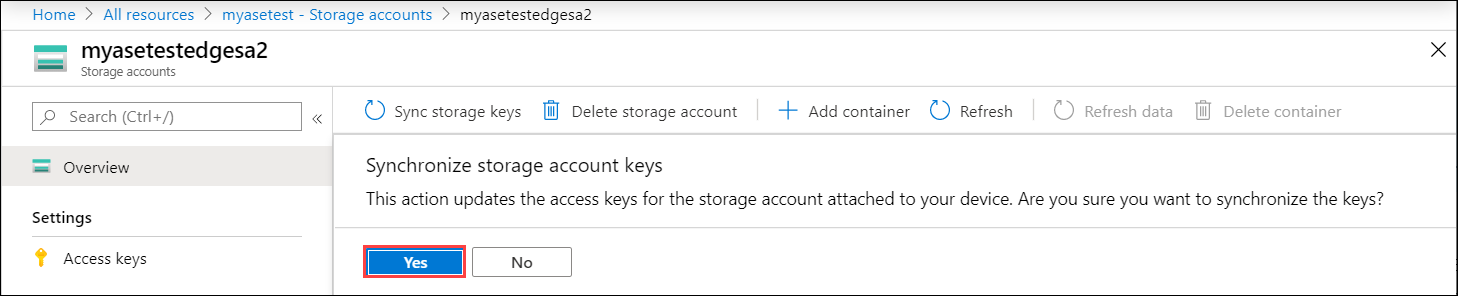
Próximas etapas
- Saiba como Gerenciar usuários usando o portal do Azure.